Много Windows 10 се оплакват, че менюто им „Старт“ е забавено и бавно. Отваря се бавно и понякога изобщо не се отваря. В тази статия бих искал да ви предложа просто решение за ускоряване на менюто 'Старт' в Windows 10.
 Основната идея зад трика е да деактивирате ненужните анимации. Когато анимациите са деактивирани, менюто 'Старт' в Windows 10 се отваря незабавно и менюто с десен бутон и списъците за скок също се появяват незабавно.
Основната идея зад трика е да деактивирате ненужните анимации. Когато анимациите са деактивирани, менюто 'Старт' в Windows 10 се отваря незабавно и менюто с десен бутон и списъците за скок също се появяват незабавно.
Така, за да ускорите менюто 'Старт' в Windows 10 , трябва да направите следното:
- Отворете приложението Настройки .
- Отидете на Лесен достъп -> Други опции.
- Вдясно изключете опцията „Възпроизвеждане на анимации в Windows“:
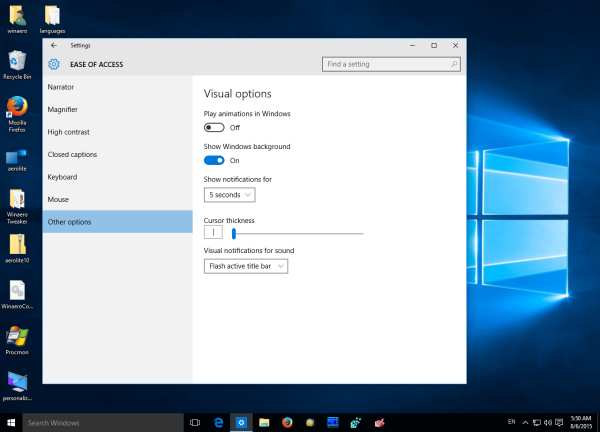
Това е. Това значително ще ускори менюто 'Старт' в Windows 10. Не само менюто 'Старт', но и целият потребителски интерфейс на Windows 10 ще стане по-отзивчив.

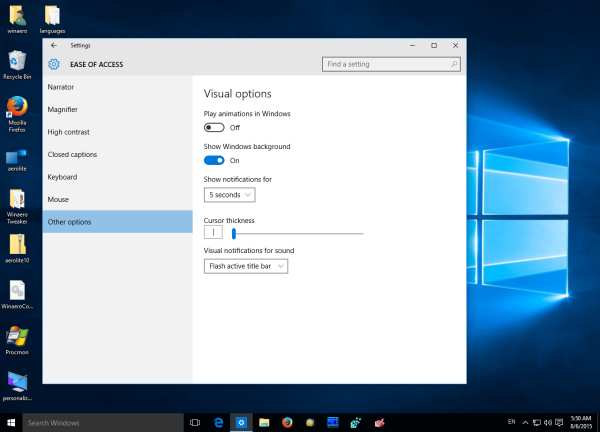


![Как да използвате Amazon Fire TV Stick без дистанционното [ноември 2020 г.]](https://www.macspots.com/img/smart-home/09/how-use-an-amazon-fire-tv-stick-without-remote.jpg)





